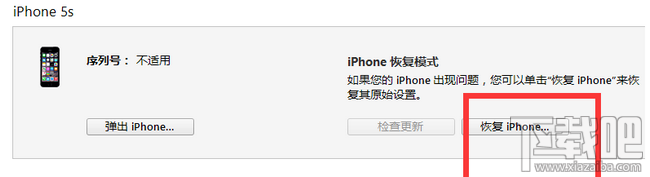怎么用pp助手升级固件?pp助手如何升级苹果系统?iphone怎么用pp助手升级?对于升级,相信很多小伙伴都很关心,因为这是一个使用手机的长久过程,手机系统更新换代快,有时候升级固件系统也是必要的。下面小编带来用pp助手升级固件方法。一起来看看吧!
1.下载更新新版本PP助手,手机连接电脑,下载更新新固件
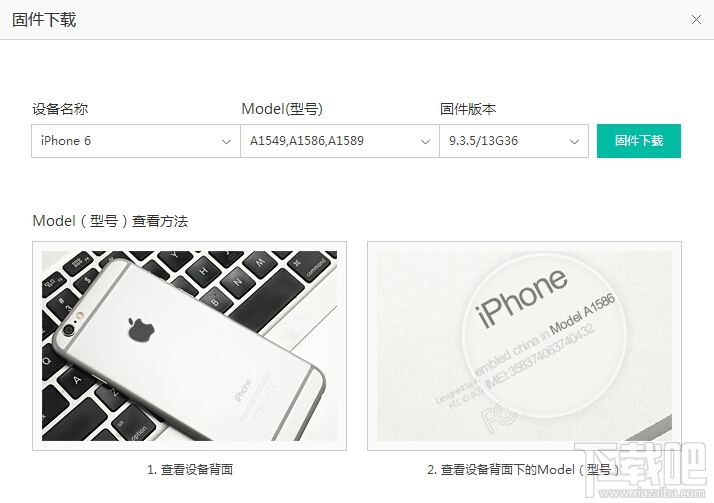
2.下载好固件后手机需要进入DFU模式
(1)关闭手机,按住关机键3秒
(2)不能松开关机键,同时按住HOME键10秒
(3)松开关机键,继续按住HOME键15秒
iPhone如何进入DFU刷机模式和退出DFU模式
iPhone什么是恢复模式什么是DFU模式
进入DFU后PP助手的SHSH管理会告诉你一个设备处于DFU模式。同时iTunes会自动弹出来,检测到一个处于恢复模式的iPhone。如下图,如果iTunes没弹出就要自己打开了。
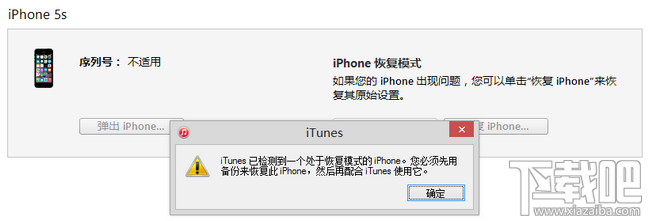
键盘按住Shift然后点击恢复找到刚刚下载的固件打开就好啦!然后就是自动恢复了。完毕之后手机就可以用了!